在Mac上保存所有重要文檔,文件和個人信息時,永遠不會有足夠的空間。 這就是為什麼有一個完美的配件,你可以依賴它是非常有用和非常安全的使用。 外部硬盤驅動器也是將文件從一台計算機傳輸到另一台計算機的一種方法。
因此,我們將展示一份清單:適用於Mac的最佳外置硬盤推薦列表 。 通過這種方式,您將能夠了解有關Mac的不同硬盤驅動器的更多信息,同時,您將能夠知道哪種類型的硬盤最適合您。
Contents: 第1部分。Mac的不同外部硬盤驅動器 第2部分。如何在Mac上騰出更多空間 部分3。 結論
人們還閱讀:有關如何刪除Mac上所有郵件的最佳指南如何清除Mac上的磁盤空間
第1部分。Mac的不同外部硬盤驅動器
1。 Western Digital 4TB My Passport外置硬盤
眾所周知,西部數據My Passport類型的硬盤驅動器便宜。 並且還有一些最新的迭代已經用這個硬盤驅動器,如跳轉到USB-C。 這種類型被認為是適合那些使用現代版MacBook的人的完美選擇。 此硬盤還配有電纜,您可以將其與USB-C以及USB-A連接。
西部數據My Passport實際上有不同的容量。 有1TB,2TB,3TB和4TB。 有了它,您將能夠在此外部硬盤驅動器上保存更多重要文檔和文件。 如果您想在另一台計算機上使用它,也可以將此硬盤驅動器格式化為exFAT。
優點:
·它具有大容量。
·在傳輸數據方面很有用。
缺點:
·它有一個基本的WD備份軟件。
2. Buffalo MiniStation Thunderbolt外置硬盤
如果你想考慮使用Mac的Thunderbolt端口,那麼擁有這個外置硬盤絕對適合你。 這是因為這種類型的外部硬盤驅動器能夠為您提供比標準USB 3.0高兩倍的速度。 這款外置硬盤目前正在使用傳統硬盤。 這意味著不使用SSD類型。
優點:
·它的價格低於其他Thunderbolt驅動器。
·它已經格式化為Mac
缺點:
·不支持SSD
3. G-Technology G-Drive USB 3.0 TB外置硬盤
這種類型的硬盤被認為是最快的,並且具有高容量,您可以在Mac上使用。 它配備了4TB存儲,目前支持USB 3.0,eSATA甚至FireWire。 它還配有全鋁外殼,使硬盤設備具有優質的輸出。 此類型的硬盤驅動器能夠保護您的所有數據免受此外部硬盤驅動器上可能發生的任何敲擊和掉落的影響。 它還有自己的能力,在使用時保持涼爽。
優點:
·它採用纖薄設計。
·這款外置硬盤非常堅固。
缺點:
·使用時可能會產生噪音。

4.三星T3 SSD
如果您在外置硬盤中尋找的是它真的很快,那麼三星T3 SSD就是您所需要的。 這個外部硬盤實際上使用固態硬盤。 它的讀寫速度肯定比傳統的外置硬盤驅動器快,而不是SSD。 這個外置硬盤驅動器比另一個硬盤驅動器有點貴,但是當涉及到它的傳輸能力時,那麼你的錢將是值得的。
優點:
·它具有非常高的容量。
·它具有非常好的性能。
缺點:
·與其他外置硬盤相比價格昂貴。
5. Buffalo MiniStation Extreme NFC外置硬盤
已知這種類型的外部硬盤驅動器與Windows和Mac計算機兼容。 這是因為這款外置硬盤是靈活的外置硬盤之一。 它的外觀採用堅固的外殼,防塵防水,並配有內置USB 3.0電纜。
這款外置硬盤具有堅固耐用的外殼,不僅可以保護您的數據免受跌落和跌落,而且還具有356位AES安全和NFC功能。 現在,這是一個外部硬盤驅動器,當你的目標是保護你的數據。
優點:
·它是NFC安全的。
·採用堅固耐用的設計,防水防塵。
缺點:
·但是,這不被認為是最快的驅動器。

6. iStorage diskAshur 2TB外置硬盤
如果您主要關心的是獲取外部硬盤驅動器是因為沒有人可以進入您的數據,如果丟失或者被盜,那麼iStorage外置硬盤就是您正在尋找的。 你知道這個外置硬盤有什麼好看的嗎? 當有人試圖篡改此設備時,您實際上可以將其置於自毀狀態。
您在此外部硬盤驅動器中擁有的數據將通過256位AES協議進行加密,並提供多種形式的保護。 這是為了確保沒有人能夠訪問此外部硬盤驅動器中的任何數據。 但是,與其他外置硬盤驅動器相比,此設備的價格會高一些,但數據的安全性無疑是安全的。
優點:
·具有物理安全性。
·它具有堅固的設計。
缺點:
· 高成本。
7. LaCie Porsche Design移動硬盤
眾所周知,這種外置硬盤是最昂貴的硬盤之一,因為它被認為是高端4TB選項之一。 這個外部硬盤驅動器是一個可以輸出速度高達5Gbps的硬盤驅動器。 因此,如果您是具有USB Type-C連接的MacBook用戶,那麼這就是您應該獲得的外部硬盤驅動器類型。
優點:
· 它具有快速USB-C連接
· 它配備了很棒的設計。
缺點:
· 這是非常昂貴的
· 您將需要一個USB-C端口,以便您充分利用其速度。

第2部分。如何在Mac上騰出更多空間
現在,既然我們正在尋找市場上最好的外置硬盤,那就意味著你可能會 Mac上的空間不足 所以想買一個外置硬盤。 實際上,你可以為你做些什麼 釋放Mac上的一些空間。 這是通過清理所有不再需要的文件。
清潔Mac意味著刪除所有無用的東西。 這包括您不再使用的應用程序,重複文件,大型和舊文件,緩存,不再需要的文檔,類似照片等等。 刪除所有這些將實際上花費你很長時間,以便你完成清理你的Mac。
幸運的是,我們實際上擁有最強大的功能,您只需點擊一下按鈕就可以刪除Mac中不再需要的所有文件。 這是通過使用我們的 iMyMac PowerMyMac.
PowerMyMac 能夠刪除Mac中不再需要的所有內容,例如文件,應用程序,緩存等。 此程序不僅僅是為了解決Mac上的一兩個問題。 但它是一個全面的工具,您可以使用,並將能夠為您的Mac提供所需的一切,以獲得更多的空間並使其表現更好。
有了它,我們將向您展示一個簡單但非常有效的指南,以便您擺脫一些在Mac中被認為無用的文件。 我們首先要清理所有系統Junks。 這實際上包括您的應用程序緩存,系統緩存,系統日誌,本地化和用戶日誌。
要開始,您需要做的就是下載 iMyMac PowerMyMac 來自我們的官方網站 www.imymac.com。 一旦下載完成,您就可以繼續在Mac上安裝該程序。 完成安裝過程後,請執行以下步驟。
步驟1:打開iMyMac PowerMyMac
當然,一旦你完成了在Mac上安裝程序,你就可以啟動了它。 默認情況下,您將能夠看到Mac的實時狀態。
步驟2:選擇主掃描
您還可以在屏幕的左側看到模塊,只需繼續並單擊“主掃描”即可。
步驟3:完成掃描
之後,PowerMyMac將需要獲取Mac上的所有垃圾。 為了做到這一點,您將需要進行完整的掃描。 因此,要開始掃描Mac,只需繼續並單擊“掃描”按鈕。 然後,該過程將啟動,因此您所要做的就是等到完成為止。
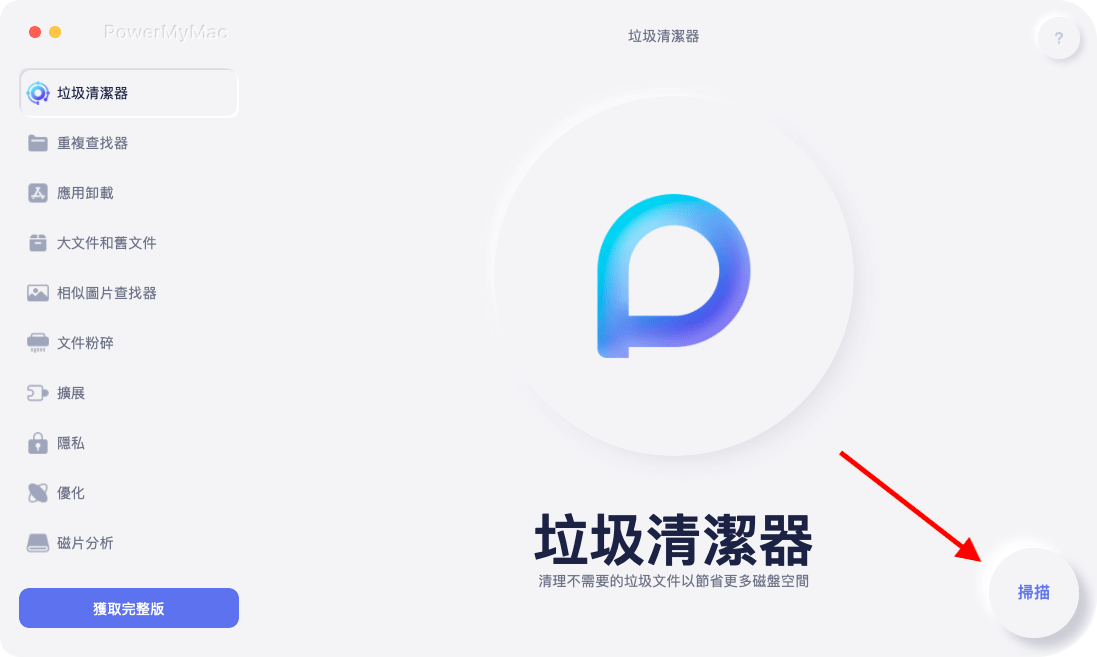
步驟4:查看結果
一旦PowerMyMac完成了掃描過程,您就可以繼續查看該過程的結果。 如果要在Mac上運行其他掃描過程,也可以單擊重新掃描按鈕。
步驟5:選擇要刪除的所有Junks
然後,在屏幕上,您將能夠從屏幕左側看到不同的類別文件夾。 從這些類別中,您可以繼續逐個單擊它們以查看它包含的文件。
如果您要注意,一旦您點擊某個類別,您就可以繼續查看它包含的所有項目。 然後,這些項目將顯示在Mac的右側。 因此,您可以從中單擊要從Mac中刪除的所有junks文件。
步驟6:刪除所有垃圾文件
選擇完要刪除的所有文件後,即可開始單擊“清除”按鈕。 這樣,清潔過程將開始。
PowerMyMac 不僅可以清理Mac上的垃圾,還可以做更多的事情。 例如卸載應用程序,刪除無用文件等等。
部分3。 結論
實際上有一堆 外置硬盤 市場上有售,但您必須選擇能夠滿足您所需要的一種。
如果你想更快地在Mac上進行清潔過程,那麼 iMyMac PowerMyMac 絕對適合你。



